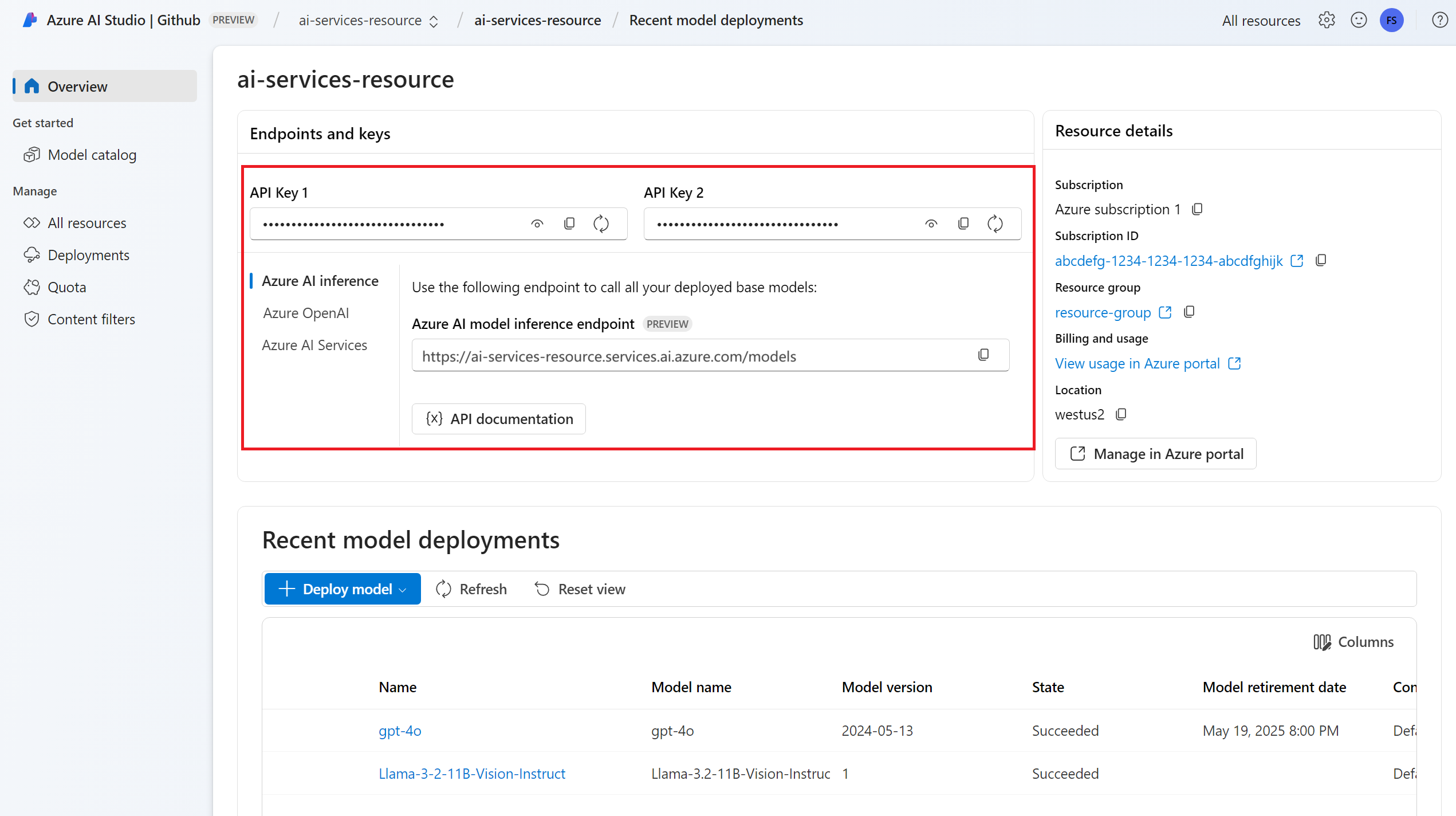Como gerar inserções de imagem com inferência de modelo de IA do Azure
Importante
Os itens marcados (versão prévia) neste artigo estão atualmente em versão prévia pública. Essa versão prévia é fornecida sem um contrato de nível de serviço e não recomendamos isso para cargas de trabalho de produção. Alguns recursos podem não ter suporte ou podem ter restrição de recursos. Para obter mais informações, consulte Termos de Uso Complementares de Versões Prévias do Microsoft Azure.
Este artigo explica como usar a API de inserções de imagem com modelos implantados na inferência de modelo de IA do Azure na Fábrica de IA do Azure.
Pré-requisitos
Para usar modelos de inserção no aplicativo, é necessário:
Uma assinatura do Azure. Se você estiver usando Modelos do GitHub, poderá atualizar sua experiência e criar uma assinatura do Azure no processo. Ler Atualização de Modelos do GitHub para inferência de modelo de IA do Azure, se esse for o seu caso.
Um recurso dos serviços de IA do Azure. Para obter mais informações, confira Criar um recurso dos Serviços de IA do Azure.
O URL e a chave do ponto de extremidade.
Uma implantação de modelo de inserções de imagem. Se não tiver um, leia Adicionar e configurar modelos para serviços de IA do Azure para adicionar um modelo de inserções ao recurso.
- Este exemplo usa o
Cohere-embed-v3-englishdo Cohere.
- Este exemplo usa o
Instale o pacote de inferência de IA do Azure com o seguinte comando:
pip install -U azure-ai-inferenceDica
Saiba mais sobre o Pacote de inferência da IA do Azure e referências.
Usa incorporações
Primeiro, crie o cliente para consumir o modelo. O código a seguir usa um URL de ponto de extremidade e uma chave que são armazenados em variáveis de ambiente.
import os
from azure.ai.inference import ImageEmbeddingsClient
from azure.core.credentials import AzureKeyCredential
model = ImageEmbeddingsClient(
endpoint=os.environ["AZURE_INFERENCE_ENDPOINT"],
credential=AzureKeyCredential(os.environ["AZURE_INFERENCE_CREDENTIAL"]),
model="Cohere-embed-v3-english"
)
Se você configurou o recurso com suporte ao Microsoft Entra ID, poderá usar o snippet de código a seguir para criar um cliente.
import os
from azure.ai.inference import ImageEmbeddingsClient
from azure.identity import DefaultAzureCredential
model = ImageEmbeddingsClient(
endpoint=os.environ["AZURE_INFERENCE_ENDPOINT"],
credential=DefaultAzureCredential(),
model="Cohere-embed-v3-english"
)
Criar inserções
Para criar inserções de imagem, é necessário passar os dados da imagem como parte da solicitação. Os dados da imagem devem estar no formato PNG e codificados como base64.
from azure.ai.inference.models import ImageEmbeddingInput
image_input= ImageEmbeddingInput.load(image_file="sample1.png", image_format="png")
response = model.embed(
input=[ image_input ],
)
Dica
Ao criar uma solicitação, considere o limite de entrada do token para o modelo. Se você precisar inserir partes maiores de texto, será necessário ter uma estratégia de agrupamento.
A resposta é semelhante ao seguinte e é possível observar as estatísticas de uso do modelo:
import numpy as np
for embed in response.data:
print("Embeding of size:", np.asarray(embed.embedding).shape)
print("Model:", response.model)
print("Usage:", response.usage)
Importante
Talvez não haja suporte para inserções de computação em lotes em todos os modelos. Por exemplo, para o modelo cohere-embed-v3, você precisa enviar uma imagem por vez.
Inserindo imagens e pares de texto
Alguns modelos podem gerar inserções a partir de imagens e pares de texto. Nesse caso, você pode usar os campos image e text na solicitação para passar a imagem e o texto para o modelo. O exemplo a seguir mostra como criar inserções de imagens e pares de texto:
text_image_input= ImageEmbeddingInput.load(image_file="sample1.png", image_format="png")
text_image_input.text = "A cute baby sea otter"
response = model.embed(
input=[ text_image_input ],
)
Criar diferentes tipos de inserções
Alguns modelos podem gerar várias inserções para a mesma entrada, dependendo de como você planeja usá-las. Essa funcionalidade permite recuperar inserções mais precisas para padrões de RAG.
O exemplo a seguir mostra como criar inserções usadas para criar uma inserção para um documento que será armazenado em um banco de dados de vetor:
from azure.ai.inference.models import EmbeddingInputType
response = model.embed(
input=[ image_input ],
input_type=EmbeddingInputType.DOCUMENT,
)
Ao trabalhar em uma consulta para recuperar esse documento, você pode usar o trecho de código a seguir para criar as inserções para a consulta e maximizar o desempenho de recuperação.
from azure.ai.inference.models import EmbeddingInputType
response = model.embed(
input=[ image_input ],
input_type=EmbeddingInputType.QUERY,
)
Observe que nem todos os modelos de inserção dão suporte à indicação do tipo de entrada na solicitação e, nesses casos, um erro 422 é retornado.
Importante
Os itens marcados (versão prévia) neste artigo estão atualmente em versão prévia pública. Essa versão prévia é fornecida sem um contrato de nível de serviço e não recomendamos isso para cargas de trabalho de produção. Alguns recursos podem não ter suporte ou podem ter restrição de recursos. Para obter mais informações, consulte Termos de Uso Complementares de Versões Prévias do Microsoft Azure.
Este artigo explica como usar a API de inserções de imagem com modelos implantados na inferência de modelo de IA do Azure na Fábrica de IA do Azure.
Pré-requisitos
Para usar modelos de inserção no aplicativo, é necessário:
Uma assinatura do Azure. Se você estiver usando Modelos do GitHub, poderá atualizar sua experiência e criar uma assinatura do Azure no processo. Ler Atualização de Modelos do GitHub para inferência de modelo de IA do Azure, se esse for o seu caso.
Um recurso dos serviços de IA do Azure. Para obter mais informações, confira Criar um recurso dos Serviços de IA do Azure.
O URL e a chave do ponto de extremidade.
Uma implantação de modelo de inserções de imagem. Se você não tiver uma leitura, Adicione e configure modelos para os serviços de IA do Azure para adicionar um modelo de inserções ao seu recurso.
- Este exemplo usa o
Cohere-embed-v3-englishdo Cohere.
- Este exemplo usa o
Instale a biblioteca de Inferência do Azure para JavaScript com o seguinte comando:
npm install @azure-rest/ai-inferenceDica
Saiba mais sobre o Pacote de inferência da IA do Azure e referências.
Usa incorporações
Primeiro, crie o cliente para consumir o modelo. O código a seguir usa um URL de ponto de extremidade e uma chave que são armazenados em variáveis de ambiente.
import ModelClient from "@azure-rest/ai-inference";
import { isUnexpected } from "@azure-rest/ai-inference";
import { AzureKeyCredential } from "@azure/core-auth";
const client = new ModelClient(
process.env.AZURE_INFERENCE_ENDPOINT,
new AzureKeyCredential(process.env.AZURE_INFERENCE_CREDENTIAL),
"Cohere-embed-v3-english"
);
Se você configurou o recurso com suporte ao Microsoft Entra ID, poderá usar o snippet de código a seguir para criar um cliente.
import ModelClient from "@azure-rest/ai-inference";
import { isUnexpected } from "@azure-rest/ai-inference";
import { DefaultAzureCredential } from "@azure/identity";
const client = new ModelClient(
process.env.AZURE_INFERENCE_ENDPOINT,
new DefaultAzureCredential(),
"Cohere-embed-v3-english"
);
Criar inserções
Para criar inserções de imagem, é necessário passar os dados da imagem como parte da solicitação. Os dados da imagem devem estar no formato PNG e codificados como base64.
var image_path = "sample1.png";
var image_data = fs.readFileSync(image_path);
var image_data_base64 = Buffer.from(image_data).toString("base64");
var response = await client.path("/images/embeddings").post({
body: {
input: [ { image: image_data_base64 } ],
}
});
Dica
Ao criar uma solicitação, considere o limite de entrada do token para o modelo. Se você precisar inserir partes maiores de texto, será necessário ter uma estratégia de agrupamento.
A resposta é semelhante ao seguinte e é possível observar as estatísticas de uso do modelo:
if (isUnexpected(response)) {
throw response.body.error;
}
console.log(response.embedding);
console.log(response.body.model);
console.log(response.body.usage);
Importante
Talvez não haja suporte para inserções de computação em lotes em todos os modelos. Por exemplo, para o modelo cohere-embed-v3, você precisa enviar uma imagem por vez.
Inserindo imagens e pares de texto
Alguns modelos podem gerar inserções a partir de imagens e pares de texto. Nesse caso, você pode usar os campos image e text na solicitação para passar a imagem e o texto para o modelo. O exemplo a seguir mostra como criar inserções de imagens e pares de texto:
var image_path = "sample1.png";
var image_data = fs.readFileSync(image_path);
var image_data_base64 = Buffer.from(image_data).toString("base64");
var response = await client.path("images/embeddings").post({
body: {
input: [
{
text: "A cute baby sea otter",
image: image_data_base64
}
]
}
});
Criar diferentes tipos de inserções
Alguns modelos podem gerar várias inserções para a mesma entrada, dependendo de como você planeja usá-las. Essa funcionalidade permite recuperar inserções mais precisas para padrões de RAG.
O exemplo a seguir mostra como criar inserções usadas para criar uma inserção para um documento que será armazenado em um banco de dados de vetor:
var response = await client.path("/embeddings").post({
body: {
input: [ { image: image_data_base64 } ],
input_type: "document",
}
});
Ao trabalhar em uma consulta para recuperar esse documento, você pode usar o trecho de código a seguir para criar as inserções para a consulta e maximizar o desempenho de recuperação.
var response = await client.path("/embeddings").post({
body: {
input: [ { image: image_data_base64 } ],
input_type: "query",
}
});
Observe que nem todos os modelos de inserção dão suporte à indicação do tipo de entrada na solicitação e, nesses casos, um erro 422 é retornado.
Observação
O uso de inserções de imagem só tem suporte com solicitações Python, JavaScript ou REST.
Observação
O uso de inserções de imagem só tem suporte com solicitações Python, JavaScript ou REST.
Importante
Os itens marcados (versão prévia) neste artigo estão atualmente em versão prévia pública. Essa versão prévia é fornecida sem um contrato de nível de serviço e não recomendamos isso para cargas de trabalho de produção. Alguns recursos podem não ter suporte ou podem ter restrição de recursos. Para obter mais informações, consulte Termos de Uso Complementares de Versões Prévias do Microsoft Azure.
Este artigo explica como usar a API de inserções de imagem com modelos implantados na inferência de modelo de IA do Azure na Fábrica de IA do Azure.
Pré-requisitos
Para usar modelos de inserção no aplicativo, é necessário:
Uma assinatura do Azure. Se você estiver usando Modelos do GitHub, poderá atualizar sua experiência e criar uma assinatura do Azure no processo. Ler Atualização de Modelos do GitHub para inferência de modelo de IA do Azure, se esse for o seu caso.
Um recurso dos serviços de IA do Azure. Para obter mais informações, confira Criar um recurso dos Serviços de IA do Azure.
O URL e a chave do ponto de extremidade.
Uma implantação de modelo de inserções de imagem. Se você não tiver uma leitura, Adicione e configure modelos para os serviços de IA do Azure para adicionar um modelo de inserções ao seu recurso.
- Este exemplo usa o
Cohere-embed-v3-englishdo Cohere.
- Este exemplo usa o
Usa incorporações
Para usar as inserções de texto, use a rota /images/embeddings acrescentada ao URL base junto a credencial indicada em api-key. O cabeçalho Authorization também tem suporte no formato Bearer <key>.
POST https://<resource>.services.ai.azure.com/models/images/embeddings?api-version=2024-05-01-preview
Content-Type: application/json
api-key: <key>
Se você configurou o recurso com suporte aoMicrosoft Entra ID, passe o token no cabeçalho Authorization:
POST https://<resource>.services.ai.azure.com/models/images/embeddings?api-version=2024-05-01-preview
Content-Type: application/json
Authorization: Bearer <token>
Criar inserções
Para criar inserções de imagem, é necessário passar os dados da imagem como parte da solicitação. Os dados da imagem devem estar no formato PNG e codificados como base64.
{
"model": "Cohere-embed-v3-english",
"input": [
{
"image": "data:image/png;base64,iVBORw0KGgoAAAANSUh..."
}
]
}
Dica
Ao criar uma solicitação, considere o limite de entrada do token para o modelo. Se você precisar inserir partes maiores de texto, será necessário ter uma estratégia de agrupamento.
A resposta é semelhante ao seguinte e é possível observar as estatísticas de uso do modelo:
{
"id": "0ab1234c-d5e6-7fgh-i890-j1234k123456",
"object": "list",
"data": [
{
"index": 0,
"object": "embedding",
"embedding": [
0.017196655,
// ...
-0.000687122,
-0.025054932,
-0.015777588
]
}
],
"model": "Cohere-embed-v3-english",
"usage": {
"prompt_tokens": 9,
"completion_tokens": 0,
"total_tokens": 9
}
}
Importante
Talvez não haja suporte para inserções de computação em lotes em todos os modelos. Por exemplo, para o modelo cohere-embed-v3, você precisa enviar uma imagem por vez.
Inserindo imagens e pares de texto
Alguns modelos podem gerar inserções a partir de imagens e pares de texto. Nesse caso, você pode usar os campos image e text na solicitação para passar a imagem e o texto para o modelo. O exemplo a seguir mostra como criar inserções de imagens e pares de texto:
{
"model": "Cohere-embed-v3-english",
"input": [
{
"image": "data:image/png;base64,iVBORw0KGgoAAAANSUh...",
"text": "A photo of a cat"
}
]
}
Criar diferentes tipos de inserções
Alguns modelos podem gerar várias inserções para a mesma entrada, dependendo de como você planeja usá-las. Essa funcionalidade permite recuperar inserções mais precisas para padrões de RAG.
O exemplo a seguir mostra como criar inserções usadas para criar uma inserção para um documento que será armazenado em um banco de dados de vetor:
{
"model": "Cohere-embed-v3-english",
"input": [
{
"image": "data:image/png;base64,iVBORw0KGgoAAAANSUh..."
}
],
"input_type": "document"
}
Ao trabalhar em uma consulta para recuperar esse documento, você pode usar o trecho de código a seguir para criar as inserções para a consulta e maximizar o desempenho de recuperação.
{
"model": "Cohere-embed-v3-english",
"input": [
{
"image": "data:image/png;base64,iVBORw0KGgoAAAANSUh..."
}
],
"input_type": "query"
}
Observe que nem todos os modelos de inserção dão suporte à indicação do tipo de entrada na solicitação e, nesses casos, um erro 422 é retornado.